经常去逛博客与社区的朋友,都会发现关键字标签是个很不错的功能,无论博主还是访问者都能通过一个简单的关键字找到自己的内容。其实从Vista开始,操作系统也开始通过“库”功能让用户对不同的文件类型进行更方便的分类管理。图片是我们电脑中最多的文件,能不能也使用这种方法进行管理呢?其实ACD Systems早就想道了这一点,来看ACDSee用标签管理图像的方法。
(一)手工添加标签
ACDSee支持多级标签,比如创建一个顶级标签“人物”,然后在这个标签下按姓名建立子标签。
1. 在整理面板,在“人物”分类下新建“刘德华”标签(如图1);
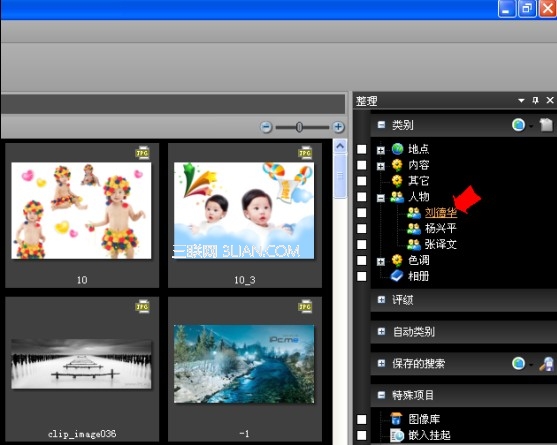
2. 在左侧选择文件夹,把刘德华的照片拖动到上一步创建的“刘德华”标签上,给这些图像贴上“刘德华”标签;
3. 重复第二步,把所有文件夹中刘德华的照片都贴上“刘德华”标签。
现在,只要在“整理”面板上点击“刘德华”标签,就可以显示整个硬盘中所有刘德华的照片。
提示:要显示一个或某些文件夹中刘德华的照片,可以使用“选择性浏览”:选择“视图→选择性浏览”,然后选择文件夹和标签,就可只显示这些文件夹中贴有“刘德华”标签的图像;也可以使用过滤功能:选择多个文件夹,然后在“过滤”中选择“刘德华”标签。
(二)自动添加标签
数码照片在拍摄时,图像会自动把相机信息和拍摄参数(相机型号、光圈、快门等)添加到文件的“头部”,ACDSee会提取这些信息为图像自动添加标签。在“整理”面板上选择“Canon EOS 500D”(如图2),就可显示硬盘中所有用“Canon EOS 500D”拍摄的照片。
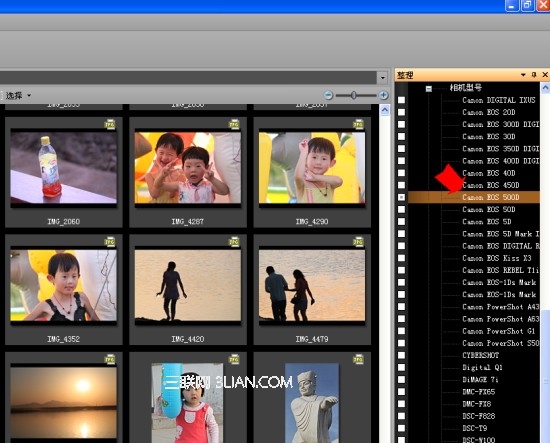
利用ACDSee依据拍摄参数添加标签的特性,查看不同光圈、快门速度等拍摄参数下照片的特点,可以快速提高你的拍摄水平。
提示:点击“特殊项目”下的“未归类”,可以显示某些文件夹或整个硬盘中没有手动添加标签的图像。
 ,我们将会及时处理。
,我们将会及时处理。 | .. 定价:¥133 优惠价:¥133.0 更多书籍 |
 | .. 定价:¥124 优惠价:¥124.0 更多书籍 |